-
VIVE Sync について
-
はじめに
-
会議を整理・管理する
-
視聴者へ提示する
-
使用できるツール
-
PCにアクセスする
-
VIVE Syncでトラッキング機能を使用する
-
VIVE FlowでVIVE Syncを使用する
-
PC とモバイルデバイスで VIVE Sync を使用する
-
ソリューションと FAQ
-
全般
- VIVE Sync会議には何名が参加することができますか。
- VIVE SyncをPC用VRヘッドセットで使用する場合のシステム要件を教えてください。
- VIVE Syncに対応しているデバイスとは。
- 異なるVRヘッドセットを使用している場合でも、同じVIVE Sync会議に参加できますか。
- VIVE Syncはどのような言語に対応していますか。
- VIVE SyncはOculus VRヘッドセットに対応していますか。
- VIVE Avatar Creatorアプリとはどのようなもので、どこで見つけられますか。
- VIVE Sync会議中に共有できるファイルの種類とは。
- 部屋にファイルをアップロードする際、ファイルサイズの制限はありますか。
- 同時にいくつのファイルやコンテンツウィンドウを開くことができますか。
- VIVE SyncウェブサイトにiPadまたはiPhoneでサインインできないのはなぜですか。
- VIVE Syncチームに機能リクエスト、フィードバック、提案を送るにはどうすればいいですか。
- VIVE Sync のためにネットワーク管理者が有効にしなければならないポートはどれですか。
-
ビデオ プレイヤー
-
3D モデル
-
VIVE Sync会議
-
VIVE Syncで1台以上のコンピュータにアクセスする
リモートデスクトップ機能を使用すると、VIVE Sync会議で1台または複数のコンピュータにアクセスすることができます。
VIVE SyncリモートデスクトップエージェントをVIVE Syncに接続するコンピュータにインストールする必要があります。インストール方法の詳細は、VIVE Sync用追加ツールのインストールをご覧ください。
ここでは、リモートデスクトップでコンピューターに接続し、VIVE Syncでアクセスする方法を説明します。
- コンピュータで、 VIVE Syncリモートデスクトップエージェントを起動します。
- VIVE Syncで使用しているアカウントと同じHTCアカウントでサインインしてください。
-
VIVE Syncリモートデスクトップエージェントを初めて設定する場合は、画面の指示に従ってデバイスのパスコードを設定し、コンピュータをVIVE Syncに接続します。
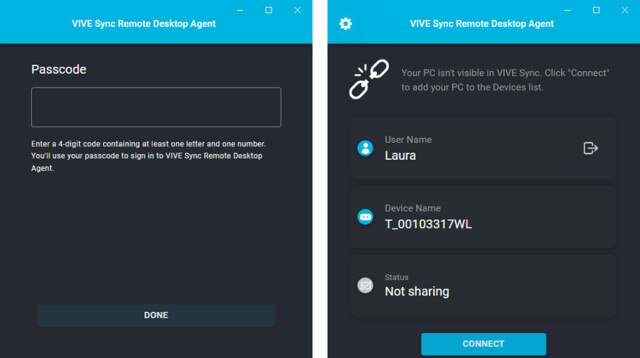 ヒント: VIVE Syncでコンピュータの音声を聞くには、左上の
ヒント: VIVE Syncでコンピュータの音声を聞くには、左上の をクリックし、接続のデスクトップから音声再生を選択します。
をクリックし、接続のデスクトップから音声再生を選択します。
- VIVE Syncリモートデスクトップエージェントの接続をクリックしてから、ヘッドセットを装着します。
- VIVE Syncを起動し、会議に参加します。
- Syncメニューを開き、デスクトップを選択します。
-
デバイスで、接続するコンピュータを選択します。

- デバイスのパスコードを入力し、接続を選択します。
-
表示したいディスプレイを選択します。
ヒント: コンピュータが複数のディスプレイに接続されている場合、どのディスプレイで表示するかを選択することができます。
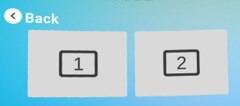
-
コンピュータと同様に、デスクトップウィンドウをナビゲートします。
コンピュータのウェブブラウザーを開いたり、メールをチェックしたり、ファイルを開くことができます。
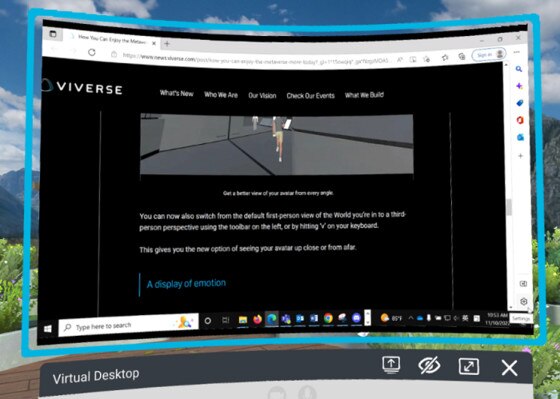
また、デスクトップウィンドウを移動、サイズ変更や共有を行うことができます。その方法については、コンテンツウィンドウの操作をご覧ください。
注意:
- VIVE Syncリモートデスクトップ機能は、オールインワンヘッドセットでのみ利用できます。
- 現在、リモートデスクトップは、ヘッドセットからのマイク音声をサポートしていません。リモートデスクトップを使って電話会議をすると、相手の声は聞こえますが、自分の声は相手に届きません。
参考になりましたか?
はい
いいえ
送信
ありがとうございました!フィードバックをいただければ、お役立ち情報の提供を改善してまいります。